Google ofrece dos aplicaciones diferentes que puedes utilizar para subir y compartir fotos: Google Drive y Google Fotos. Parece una de más, al menos a mí me lo pareció. Pero después de investigar, resulta que estos servicios son bastante diferentes.
-
Google Drive es un servicio de almacenamiento de archivos. Puedes subir manualmente fotos y vídeos a él, ordenarlos mediante carpetas y compartir esas carpetas. No hay funciones específicas de fotografía, y todo lo que subas cuenta para tus límites de almacenamiento de Google.
-
Google Photos es un servicio de sincronización y copia de seguridad de fotos y vídeos. Puedes sincronizar fotos y vídeos desde tu teléfono y/u ordenador, verlos en una línea de tiempo organizada por fecha, ordenarlos en álbumes e incluso buscar en las propias fotos. También puedes realizar algunas tareas básicas de edición de fotos. Las fotos y vídeos comprimidos no cuentan para los límites de almacenamiento de Google, pero los no comprimidos sí.
-
Google Drive es para compartir rápidamente una carpeta de fotos, sobre todo en un contexto de trabajo.
-
Google Fotos es para hacer una copia de seguridad y buscar una colección de fotos cada vez mayor, y probablemente sea más útil para uso personal.
Estos son los aspectos básicos, pero hay algo más. Así que veamos con más detalle la diferencia entre Google Fotos y Google Drive.
¿Buscas un servicio de almacenamiento en la nube? Echa un vistazo a nuestra lista de las mejores aplicaciones gratuitas de almacenamiento en la nube y sincronización de archivos.
Google Drive puede almacenar fotos, pero eso es todo
Google Drive es un servicio de almacenamiento en la nube, lo que significa que puedes subir cualquier tipo de archivo a él. Eso incluye fotos y vídeos. Puedes subir cualquier foto, o incluso una carpeta llena de fotos, a Google Drive utilizando el botón Subir, o simplemente arrastrando los archivos a tu ventana de Google Drive.
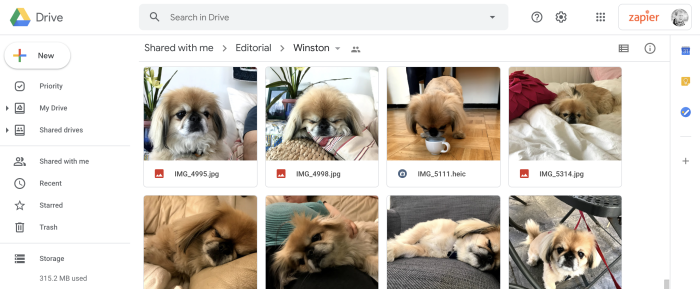
Las fotos se ven como cualquier otro archivo en tu Google Drive: puedes organizarlas en carpetas y compartir esas carpetas, como siempre. Abre cualquier foto en Google Drive y verás algunas opciones, pero no muchas.
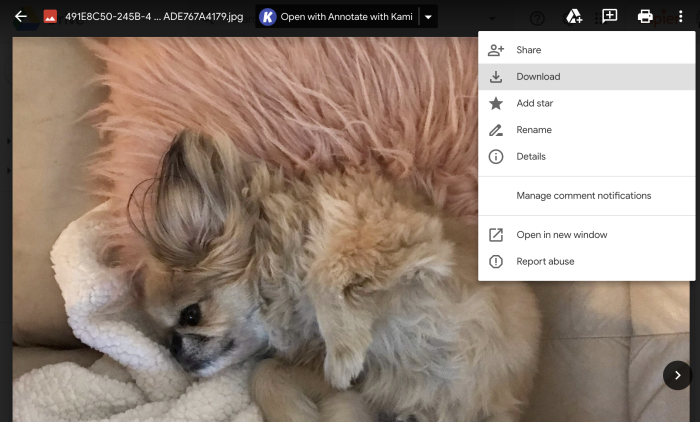
Puedes abrir imágenes en aplicaciones de terceros y editarlas allí, pero no hay ninguna forma integrada de editar imágenes. Sin embargo, hay funciones para compartir y comentar, lo que significa que puedes hacer algo de colaboración. Es una forma estupenda de compartir rápidamente carpetas llenas de fotos con compañeros de trabajo o con cualquier otra persona que conozcas que utilice Google Drive.
Google Drive se integra con Zapier, lo que significa que puedes hacer cosas como guardar automáticamente en Google Drive los archivos adjuntos de fotos que recibas en Gmail o recibir nuevas notificaciones de Slack cada vez que alguien añada una foto a tu Google Drive. Más información sobre el funcionamiento de Zapier.
Google Fotos se ha creado en torno a tu colección de fotos
Google Fotos se encarga de organizar una enorme colección de fotos. Instala la aplicación Google Fotos en tu teléfono y cada imagen que tomes se subirá a la nube de Google. También está la aplicación de copia de seguridad y sincronización, que hace una copia de seguridad automática de las fotos de tu ordenador e incluso de cualquier cámara que conectes a él.
Puedes examinar tus fotos en photos.google.com o en la aplicación Google Photos de tu teléfono. Las imágenes están ordenadas por fecha, lo que significa que puedes desplazarte a través de los años.
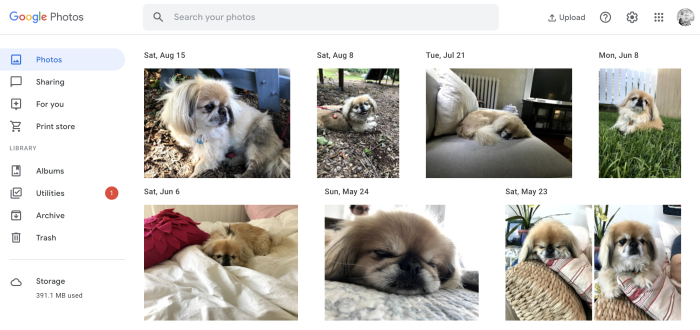
También puedes ordenar las fotos en álbumes, si lo deseas, y compartir esos álbumes con otros usuarios de Google Fotos.
Una función de Google Fotos que me encanta es la búsqueda impulsada por la IA. Puedes escribir prácticamente cualquier cosa y obtener resultados precisos. Esto es lo que ocurre cuando busco stairs.
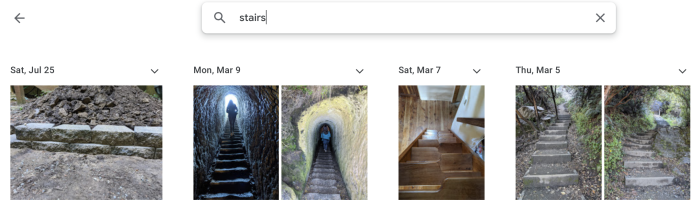
También hay reconocimiento facial, tanto para humanos como para perros. Puedes utilizarlo para buscar fotos de vacaciones de tu perro favorito.
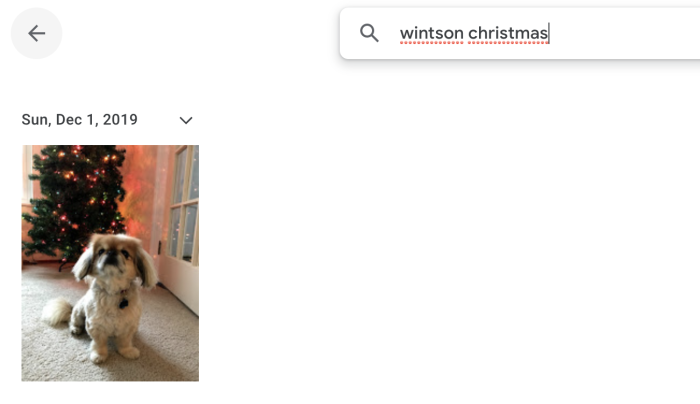
O tu perro favorito llevando sombreros.
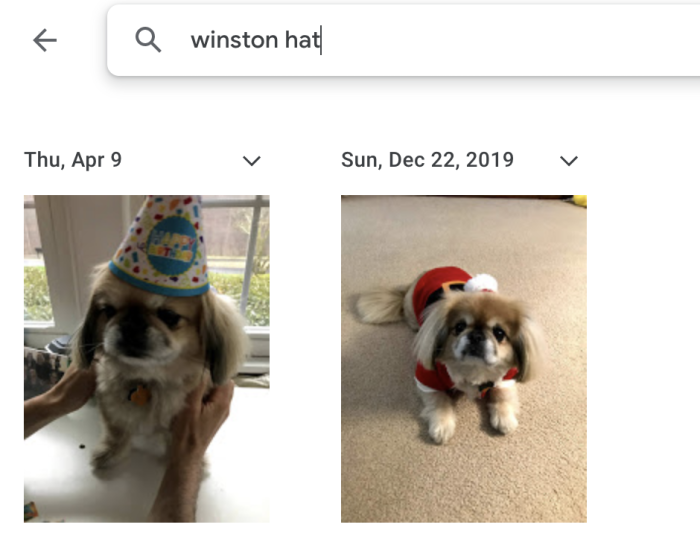
O quizás quieras ver fotos de tu perro favorito durante una estación concreta.
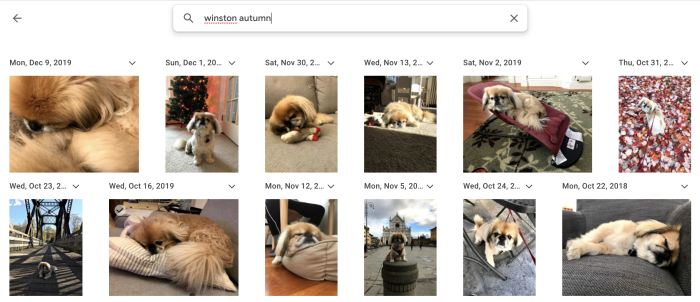
Google Fotos también ofrece una edición de fotos muy básica: puedes aplicar filtros, ajustar niveles, rotar y recortar tus imágenes.
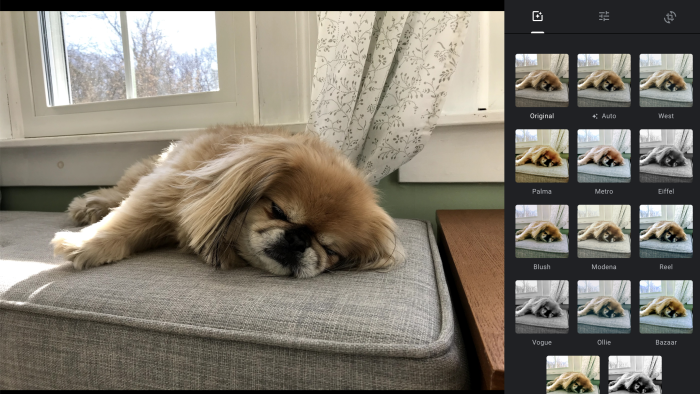
No va a sustituir a Photoshop, es cierto, pero está muy bien para hacer retoques rápidos en tu colección de fotos personales.
Y para eso está Google Fotos: para organizar tu colección de fotos personales sin mucho esfuerzo por tu parte. Es fácil subir tus fotos, navegar por ellas y buscar la foto exacta en la que estás pensando. Resuelve el problema de las colecciones de fotos cada vez más grandes e imposibles de organizar.
Google Fotos ofrece almacenamiento gratuito (comprimido)
Tu cuenta de Google probablemente tenga un límite de almacenamiento; puedes comprobar tu uso actual aquí. Merece la pena hacerlo cuando consideres Google Fotos, ya que las fotos y los vídeos subidos a Google Drive cuentan para tus límites de almacenamiento de Google. Google Fotos ofrece almacenamiento gratuito, siempre que estés dispuesto a comprimir tus archivos.
Google Fotos ofrece dos opciones de subida: Calidad original y Calidad alta. Los medios subidos con la opción de calidad original cuentan contra tu almacenamiento en Google, igual que cualquier otro archivo. Las imágenes y los vídeos subidos a Google Fotos con la opción de alta calidad no cuentan: son gratuitos. El truco: las imágenes se comprimen a 15 megapíxeles y los vídeos a 1080p. No es una calidad terrible: no notarás el cambio de resolución en tu teléfono, y Google afirma que puedes imprimir fotos de alta calidad de hasta 24×16 pulgadas. Pero es posible que notes la diferencia en un televisor grande de 4K o si intentas imprimir la imagen en un póster, así que tenlo en cuenta.
Cómo pasar las fotos de Google Drive a Google Fotos
¿Quieres pasar algunas carpetas de Google Drive a Google Fotos? Lo más sencillo es descargar las imágenes y luego subirlas a Google Fotos.
Paso 1: Selecciona los archivos que quieres transferir en Google Drive, haz clic en los tres puntos de la barra de menú superior y luego en Descargar.
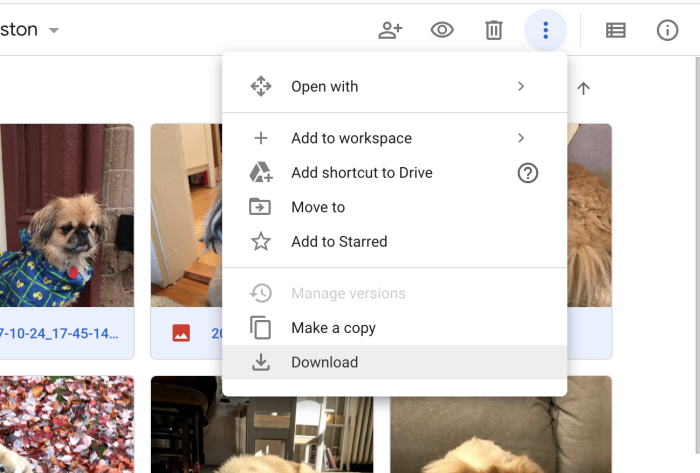
Los archivos se agruparán en una carpeta ZIP, que puedes abrir en tu ordenador.
Paso 2: Abre Google Fotos y arrastra la carpeta hasta allí. Tus fotos se cargarán automáticamente.
Paso 3. Asegúrate de eliminar los archivos de Google Drive cuando hayas terminado o estarán ocupando espacio en ambos servicios.
Cómo pasar las fotos de Google Fotos a Google Drive
De nuevo, lo más sencillo es descargar las fotos de Google Fotos y subirlas manualmente a Google Drive.
Paso 1: Selecciona las fotos que quieres descargar, haz clic en los tres puntos de la barra de herramientas superior derecha y luego en Descargar.
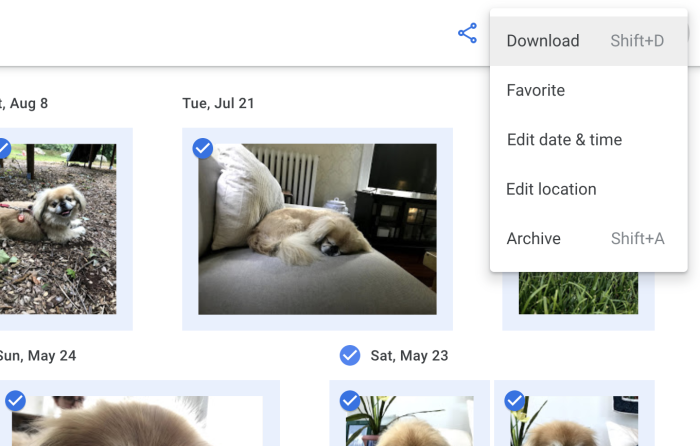
Las imágenes se descargarán en una carpeta ZIP, que puedes abrir en tu ordenador.
Paso 2: Dirígete a Google Drive y crea una carpeta para las imágenes (suponiendo que quieras una carpeta dedicada).
Paso 3: Arrastra las fotos desde tu ordenador a la ventana de Google Drive.
Paso 4: Elimina las fotos de Google Fotos, suponiendo que no las quieres en ambos lugares.
¿Debo usar Google Fotos o Google Drive?
¿No estás seguro de qué aplicación usar? Ambas funcionan muy bien, pero en mi opinión, tienen usos específicos:
Hay excepciones, por supuesto -siempre las hay-, pero este es un buen comienzo.
Si utilizas las aplicaciones de Google para todo, ahorrarás mucho tiempo si las automatizas. Aquí tienes algunas formas de potenciar tus aplicaciones de Google con la automatización.